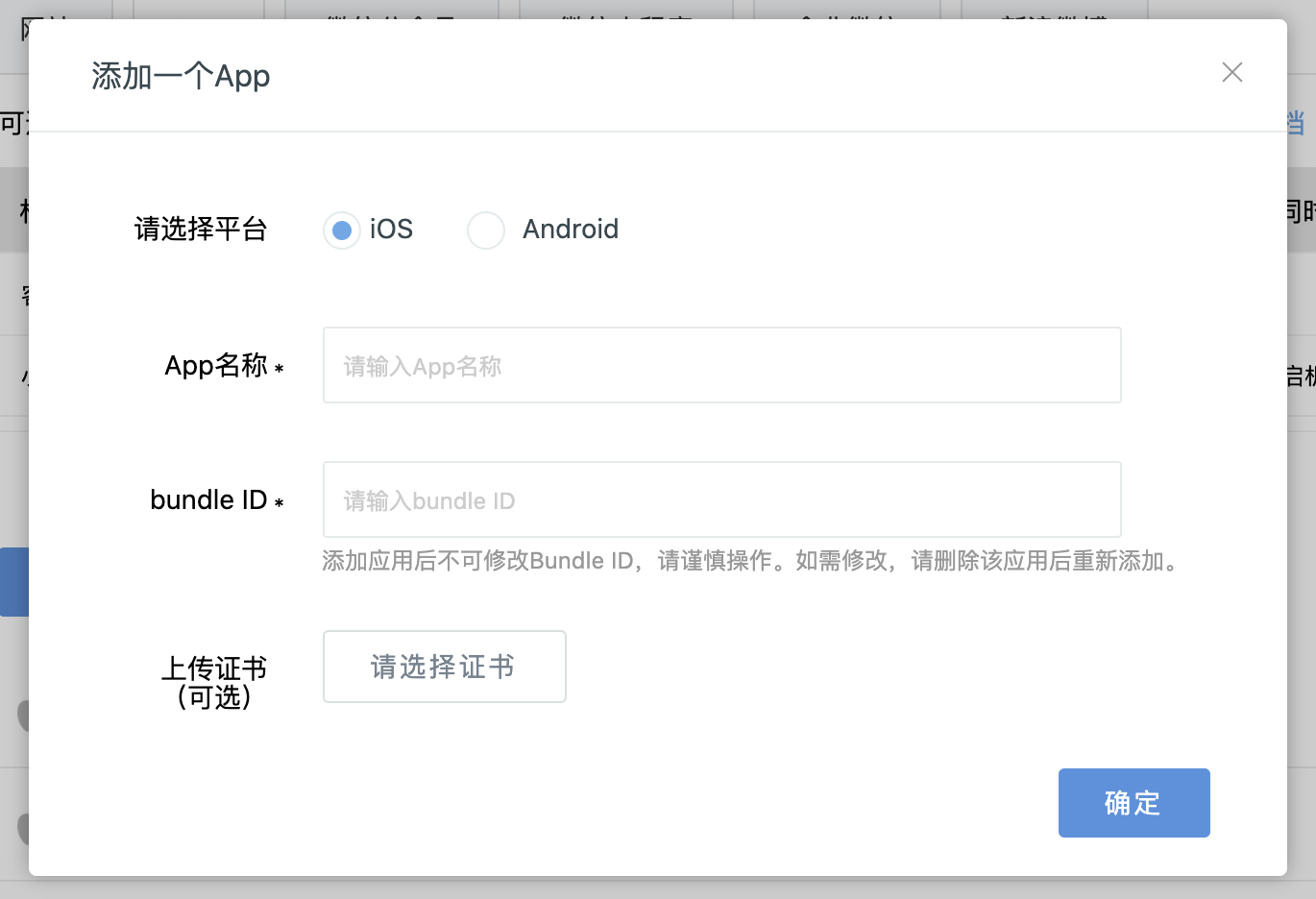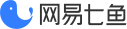# 制作推送证书p12文件
# 创建应用AppID
- 登陆 iOS Dev Center 选择进入 Certificates,Identifiers & Profiles。

- 点击左栏 iOS Apps IDs ,进入 Identifiers - App IDs 列表。
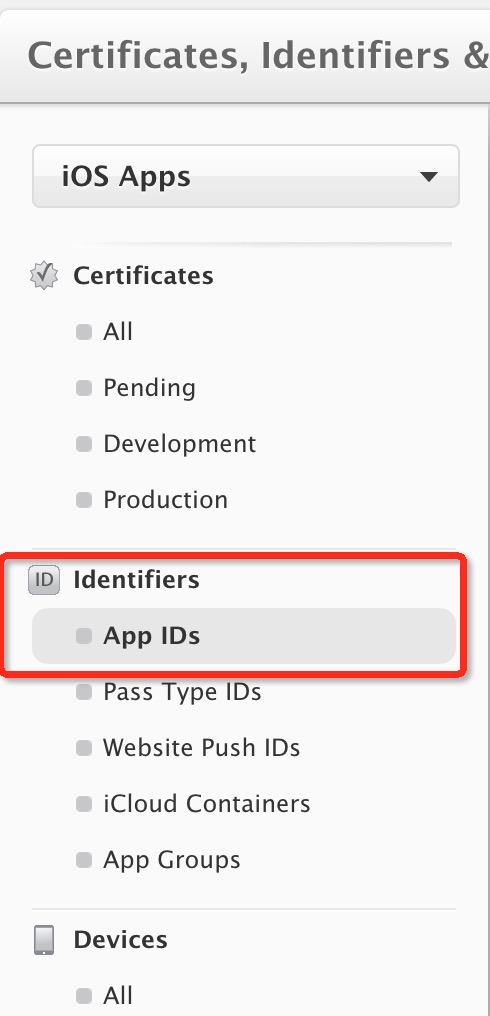
- 点击右侧 “+” 号,创建 App ID。

# 开启Push Notification
- 点击创建好的 App,选择 Edit 按钮。
- 勾选 Push Notifications 功能,点击配置证书按钮,进入配置证书页面。请注意开发证书的种类,开发证书供开发调试使用,生产证书供发布使用。
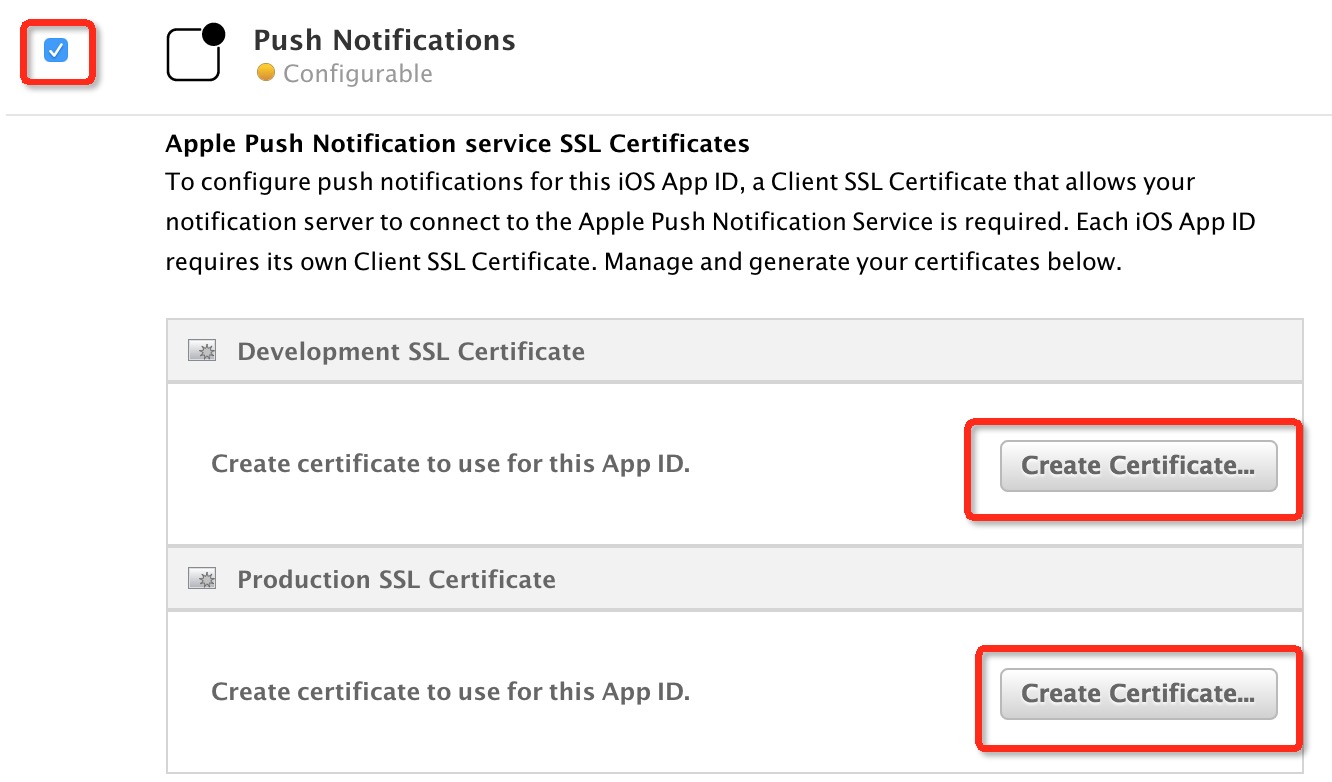
# 配置证书
- 在 macOS 系统中点击“钥匙串访问”,生成请求证书。
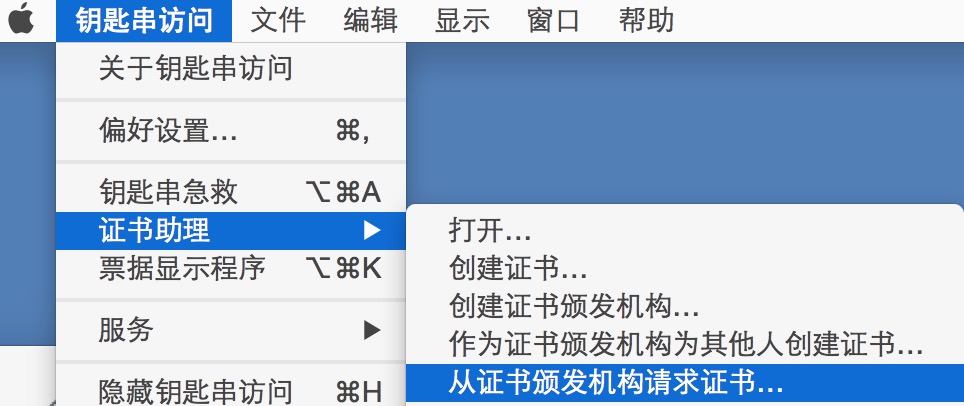
- 在证书信息中填入常用邮件地址,选择保存到磁盘。
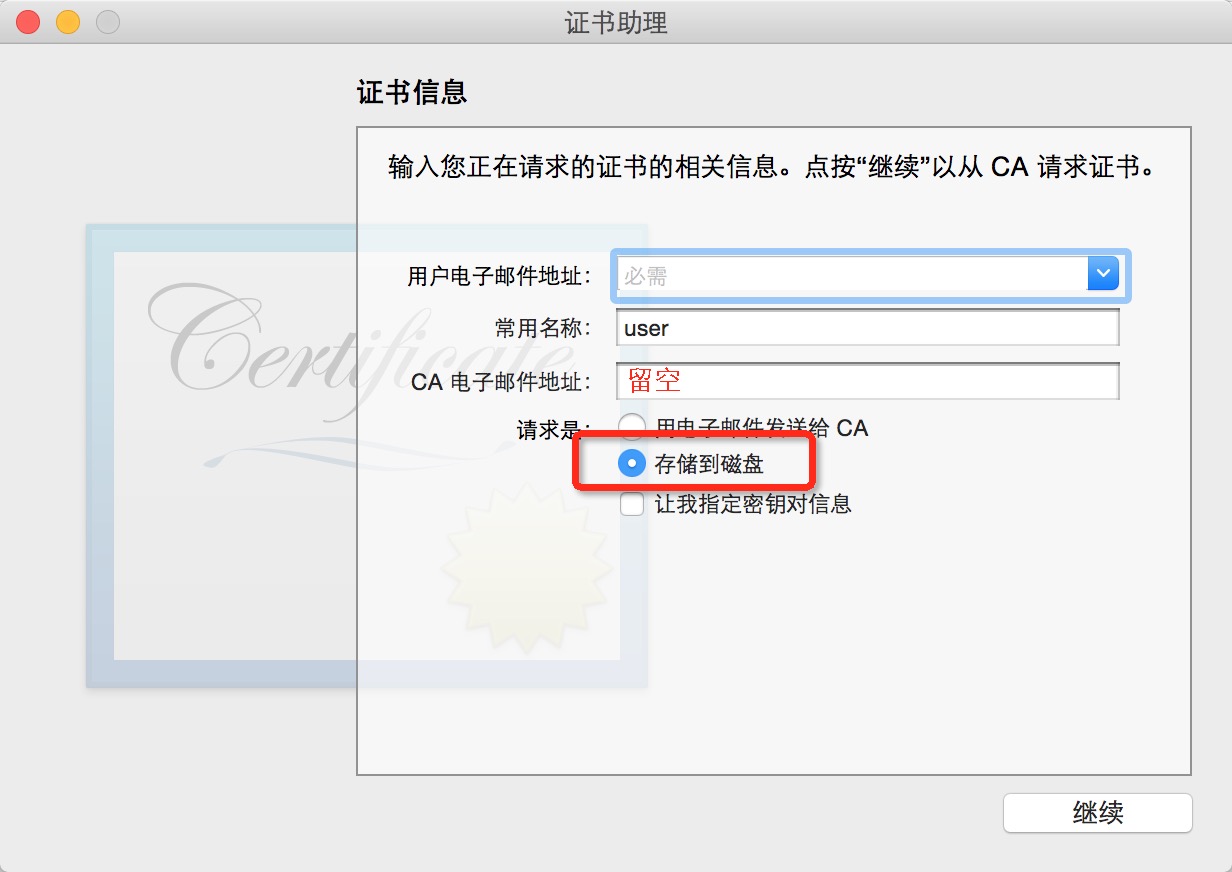
- 在上一节进入的配置证书页,点击 Continue。
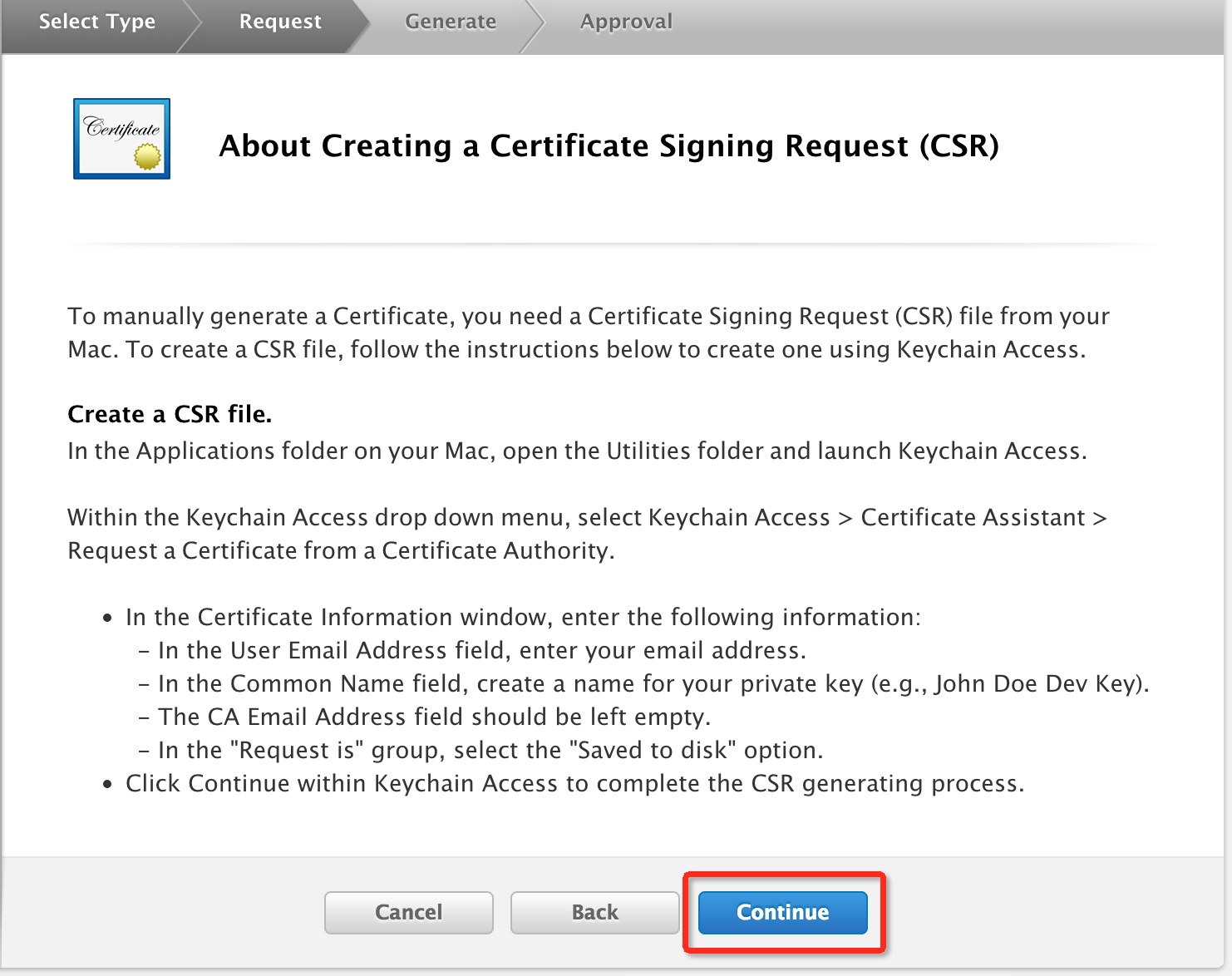
- 将刚刚生成的请求证书上传,点击 Generate。
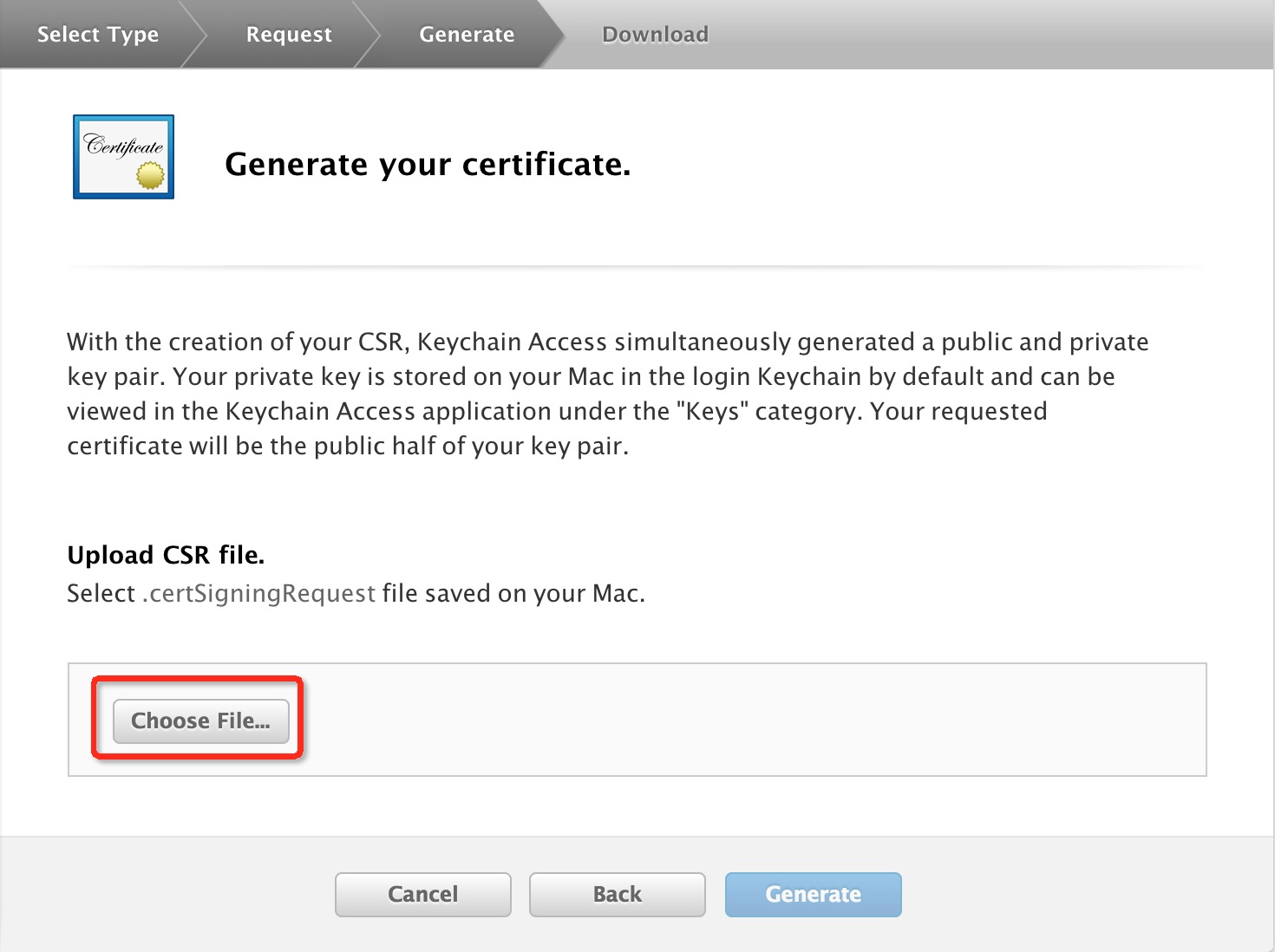
- 完成后下载并打开证书,会将证书自动导入钥匙串。在“钥匙串访问”中“我的证书”里可以找到刚刚导入的证书。
# 导出推送所需p12文件
- 选择刚刚导进来的证书,选择右键菜单中的导出选项。
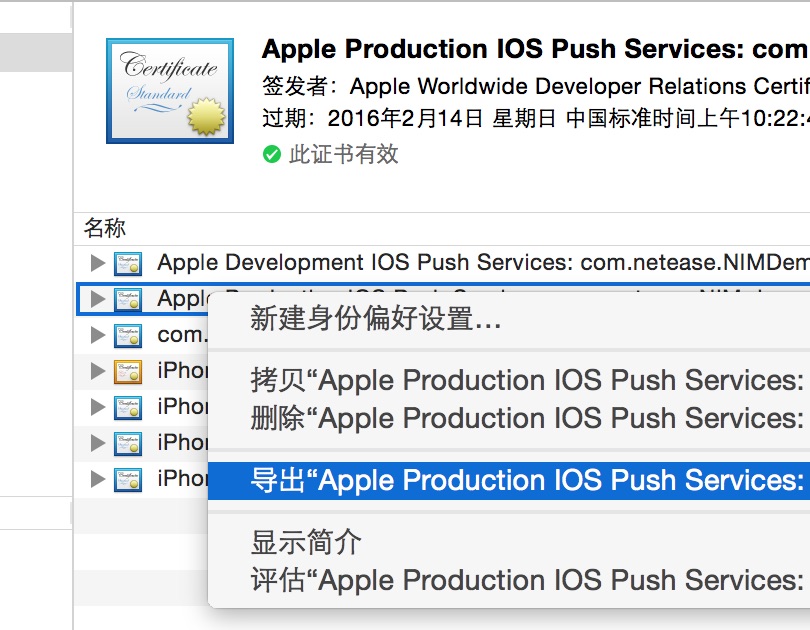
- 保存 p12 文件时,请设置密码,上传证书时需要填写密码。
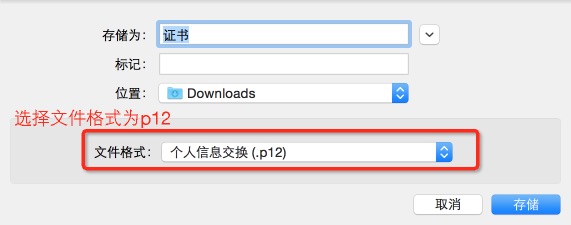
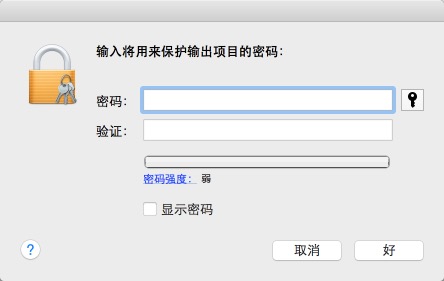
# 通过管理系统上传证书
- 进入 管理端-应用-在线系统-在线接入-App,点击按钮 添加一个App。
- 按图中所示,上传刚刚导出的 p12 文件。
- 注意选择正确的环境:线上环境使用 Production 证书,Release 包使用;测试环境使用 Sandbox 证书,Debug 包使用。